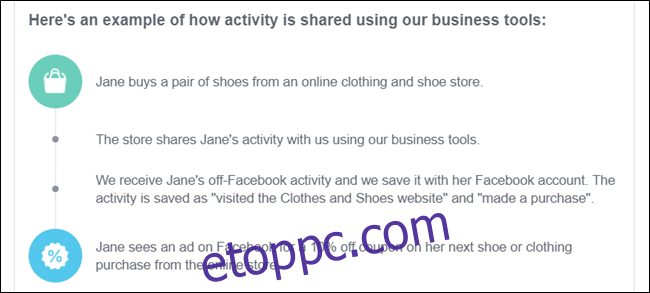Nem meglepő, hogy a Facebook hatalmas mennyiségű adatot tárol Önről. Ezen információk egy része közvetlenül más cégektől származik, amelyekkel Ön online kapcsolatba lép. Így nézheti meg, hogy mely cégek töltik fel Facebookon kívüli tevékenységét a közösségi hálózatra.
Tartalomjegyzék
Mi az a Facebookon kívüli tevékenység?
A Facebookon kívüli tevékenységek olyan információk, amelyeket vállalkozások és szervezetek osztanak meg a Facebookkal az alkalmazásaikkal és webhelyeikkel folytatott interakcióiról. A Facebook üzleti eszközeit (például Facebook Login vagy Facebook Pixel) használó vállalatok megosztják ezeket az információkat a közösségi hálózattal arról, hogyan és mikor használja a webhelyeit.
Példák az interakciókra:
Megnyitott egy alkalmazást
Bejelentkezett egy alkalmazásba a Facebookon
Meglátogatott egy webhelyet
Elemet keresett
Hozzáadott egy elemet a kívánságlistához
Hozzáadott egy tételt a kosárhoz
Vásárlás történt
Adományt tett
A cégek az általuk összegyűjtött információkat arra használják, hogy személyesebb Facebook-élményt alakítsanak ki az Ön számára. A tevékenység arra szolgál, hogy relevánsabb hirdetéseket jelenítsen meg, csoportokat, eseményeket vagy Marketplace-elemeket javasoljon, új vállalkozásokat és márkákat fedezzen fel, segítsen a vállalkozásoknak megérteni, hogyan teljesít a webhely, az alkalmazás vagy a hirdetések, és azonosítani tudják a gyanús tevékenységeket.

Néha olyan tevékenységeket láthatsz a Facebookon kívüli tevékenységeidben, amelyeket nem ismersz fel. Ennek az az oka, hogy egy harmadik fél adatszolgáltatón vagy marketingügynökségen keresztül küldték be, akit azért béreltek fel, hogy elemezze egy vállalkozás interakcióit az alkalmazásaiban és webhelyein.
Ezenkívül a Facebookon kívüli tevékenységek nem sorolják fel az összes részletet. A Facebook sokkal több információt kap – de technikai és pontossági okokból – nem mutat mindent. Ide tartoznak azok az információk, amelyeket akkor szereztek meg, amikor nem vagy bejelentkezve a Facebookba, vagy amikor nem tudják megerősíteni, hogy egy adott eszközön használtad a Facebookot. A bevásárlókosaraihoz hozzáadott termékek nem jelennek meg a tevékenységei között.
A Facebook tiltja az érzékeny információk feltöltését, beleértve az egészségügyi és pénzügyi adatokat, a születési dátumot és a jelszavakat. A cég azt is kijelenti, hogy ezeket az információkat nem adja el senkinek.
Hogyan nézheti meg, mely cégek töltik fel adatait a Facebookra
Most, hogy tudjuk, milyen információkat töltenek fel és tárolnak, nézzük meg, hogyan láthatja, hogy milyen cégek küldenek adatokat Önről és szokásairól a Facebooknak.
Indítsa el a böngészőt, írja be a https://www.facebook.com/off_facebook_activity/ címet a címsorba, majd nyomja meg az Enter billentyűt.

Biztonsági okokból újból meg kell adnia jelszavát, amikor megjelenik az üzenet.

Amikor az oldal betöltődik, megjelenik a „Facebookon kívüli tevékenység” címsor néhány olyan alkalmazás vagy webhely előnézetével, amelyek nemrégiben töltöttek fel adatokat Önről a Facebookra. Kattintson bármelyik ikonra a teljes tevékenységlista megnyitásához.

A következő oldalon a Facebook megjeleníti az összes olyan alkalmazás és webhely listáját, amelyek megosztották tevékenységeit.

További részletek megtekintéséhez kattintson egy tevékenységelemre.
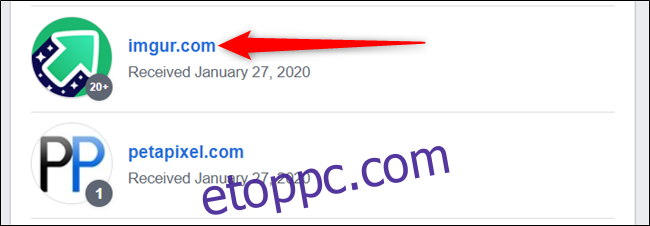
Mivel néhány napba telik, mire az összes tevékenység megjelenik a Facebookon kívüli tevékenységeid között, előfordulhat, hogy nem fogsz látni mindent, amit feltöltöttél. A tevékenység összefoglalójában megadott dátumok az információ kézhezvételekor szerepelnek.
Innen megtekintheti, hogy az alkalmazás vagy webhely hogyan osztotta meg az Ön adatait, és hány interakció érkezett.
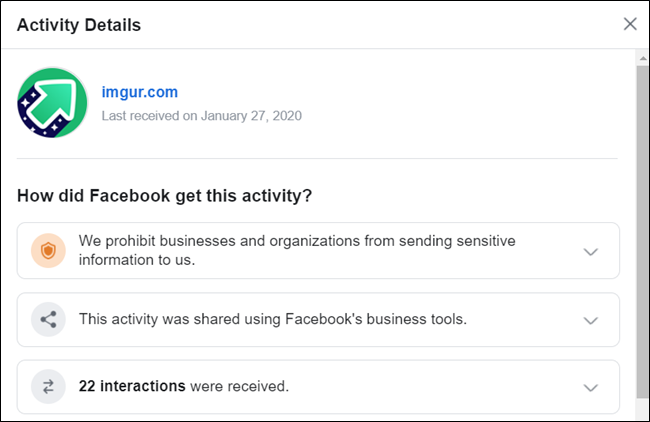
A tevékenység részleteire kattintva további információkat kaphat magáról a szolgáltatásról, de nem mutatja meg, hogy pontosan mit osztottak meg.
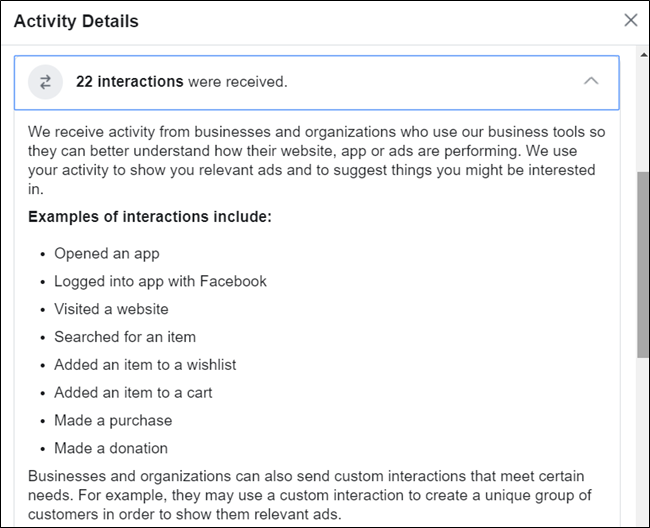
Hogyan kapcsolhatjuk ki a jövőbeni tevékenységek megosztását a Facebookon
Ha már nem szeretné, hogy egy alkalmazás vagy webhely szinkronizálódjon a Facebook-fiókjával, kezelheti a jövőbeni tevékenységeket adott alkalmazásokból és webhelyekről.
Nyissa meg a böngészőt, és lépjen a saját oldalára Facebookon kívüli tevékenységek listája, jelentkezzen be fiókjába, majd kattintson arra az alkalmazásra vagy webhelyre, amelynek jövőbeni tevékenységeit kezelni szeretné.
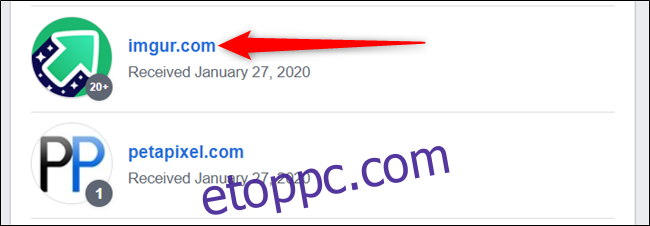
Görgessen le a lista aljára, és kattintson a „Jövőbeli tevékenységek kikapcsolása innen” lehetőségre.
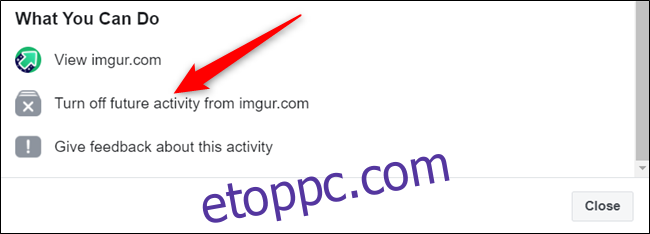
A jövőbeni tevékenységek kikapcsolása hatással lehet a rendszeresen használt alkalmazások vagy webhelyek működésére, ezért olvassa el a figyelmeztetéseket, mielőtt kiválasztja a „Kikapcsolás” gombot.
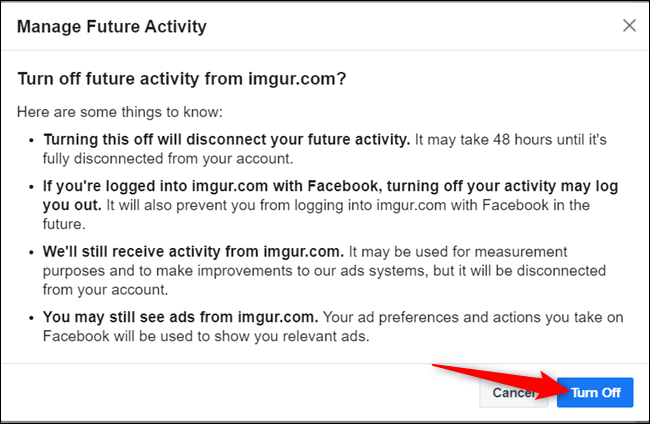
A jövőbeli tevékenységek kikapcsolása nem törli a múltbeli tevékenységeket; csak elrejti, és megakadályozza, hogy mostantól bármi, amit kapott, megjelenjen a Facebookon kívüli tevékenységlistán. Kattintson a „Bezárás” gombra az üzenet elvetéséhez. Később kitérünk arra, hogyan törölheti az előzményeket.
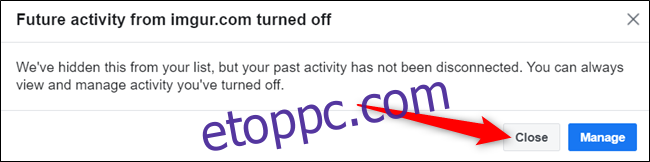
Hogyan töltheti le adatait a Facebookról
Amint azt korábban említettük, nem tekintheti meg az egyes interakciókat az összes alkalmazás vagy webhely tevékenységlistájában. Ehhez le kell töltenie adatait, és át kell szűrnie az egyes elemeket, hogy egy kicsit részletesebb beszámolót lásson az összes interakciójáról.
Indítsa el a webböngészőt, és lépjen tovább a Facebook információs oldala. Kattintson az „Adatok letöltése” gombra, miután bejelentkezett fiókjába.
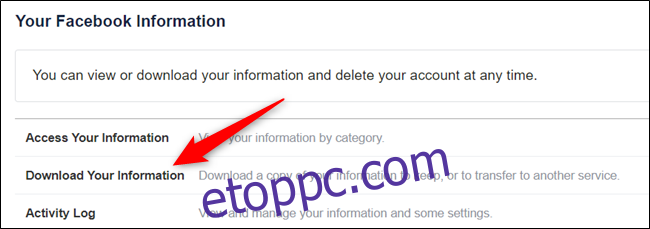
Ezután, ha csak a Facebookon kívüli tevékenységek listáját szeretné látni, kattintson az „Összes kijelölés törlése” gombra az összes rendelkezésre álló lehetőség kijelölésének törléséhez.
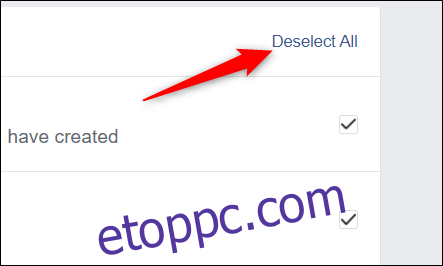
Görgessen le az alján, és jelölje be a „Hirdetések és üzlet” melletti négyzetet.
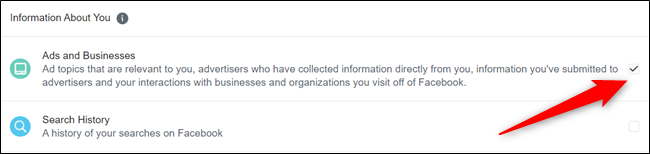
Görgessen vissza a tetejére, válassza ki a dátumtartományt, a fájlformátumot és a média minőségét, majd kattintson a „Fájl létrehozása” gombra.

Írja be jelszavát, amikor megjelenik a kérdés. Tájékoztatjuk Önt, hogy néhány percbe telhet, amíg a Facebook előkészíti adatait. A miénk körülbelül öt percig tartott, ami végül kevesebb, mint 1 MB. A Facebook értesítést küld, ha a fájl letöltésre kész.
Ha a fájl elkészült, kattintson az „Elérhető másolatok” fülre, majd válassza a „Letöltés” gombot a fájl mellett.
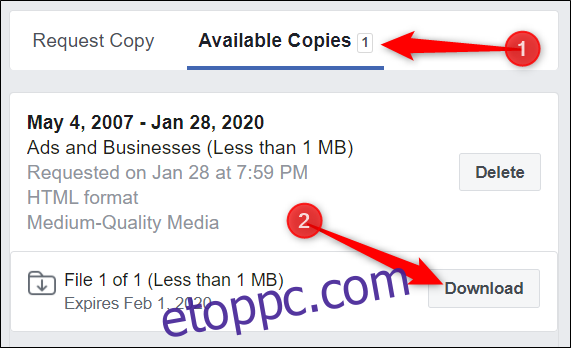
A fájl mindenhová letöltődik, ahol a böngésző fájlokat ment, és ZIP fájlformátumban lesznek.
Hogyan kezelheti Facebookon kívüli tevékenységeit
Ha véletlenül eltávolított egy alkalmazást vagy webhelyet a tevékenységlistájáról, vagy esetleg teljesen le szeretné tiltani a Facebookon kívüli tevékenységek listáját, megmutatjuk, hogyan teheti meg mindkettőt.
Indítsa el a böngészőt, és menjen a sajátjához Facebookon kívüli tevékenységek listája. Jelentkezzen be fiókjába, majd kattintson az oldal jobb oldalán található „Facebookon kívüli tevékenységek kezelése” elemre.
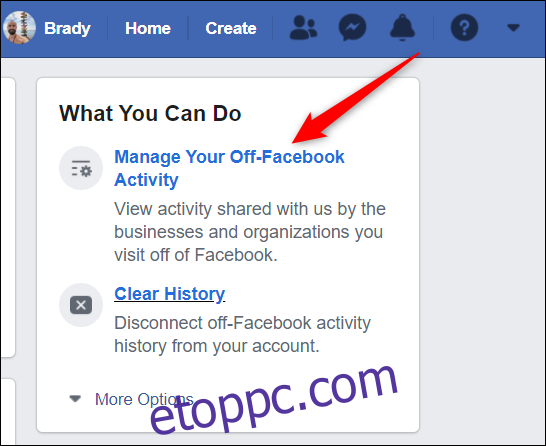
Kattintson a „Jövőbeli tevékenység kezelése” gombra.
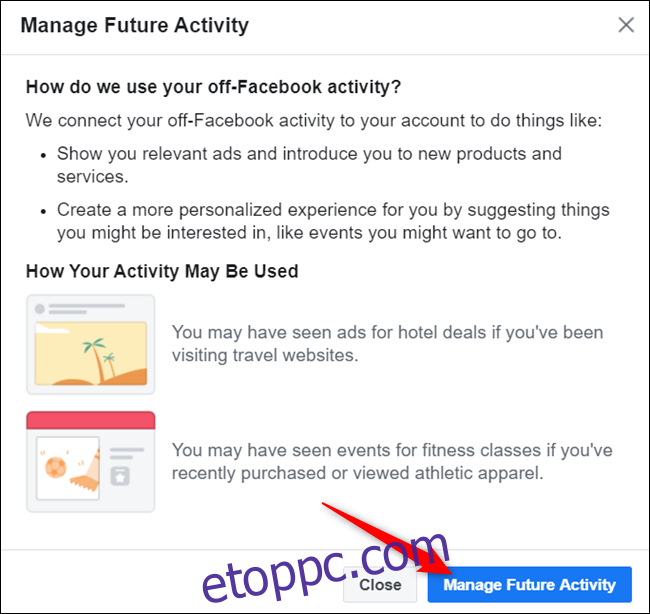
A funkció teljes kikapcsolásához állítsa a „Jövőbeni Facebookon kívüli tevékenység” melletti kapcsolót kikapcsolt helyzetbe.
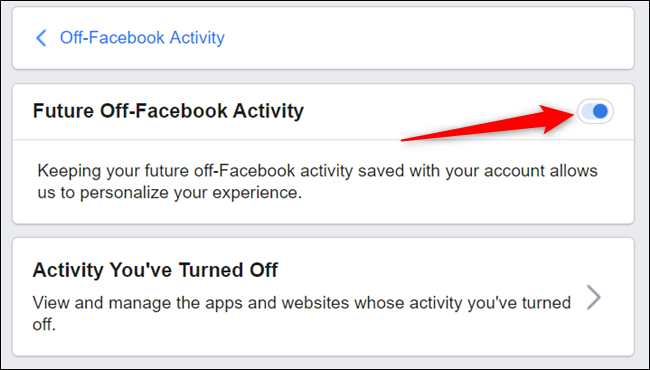
Megjelenik egy párbeszédablak, amely felsorolja azokat a dolgokat, amelyeket figyelembe kell vennie a funkció kikapcsolásakor. Olvassa el a listát, hogy megbizonyosodjon arról, hogy ez a megfelelő döntés az Ön számára. Kattintson a „Kikapcsolás” gombra a művelet megerősítéséhez. A Facebookra való visszatéréshez válassza a „Mégse” lehetőséget.

A jövőbeni tevékenységek kikapcsolása nem akadályozza meg a vállalkozásokat és szervezeteket abban, hogy a tevékenységekkel kapcsolatos alkalmazásaival és webhelyeivel kapcsolatos információkat küldjenek a Facebooknak. Az adatokat leválasztjuk a fiókodról, de a Facebook továbbra is felhasználja azokat hirdetési rendszereihez.
Azon alkalmazások és webhelyek listájának megtekintéséhez, amelyeknél kikapcsolta a tevékenységet, kattintson a „Kikapcsolt tevékenység” csempére.

Válassza ki a kezelni kívánt alkalmazást vagy webhelyet.

Kattintson a „Tevékenység engedélyezése innen:…, hogy kapcsolatban maradjon fiókjával” lehetőségre a tevékenység ismételt bekapcsolásához.
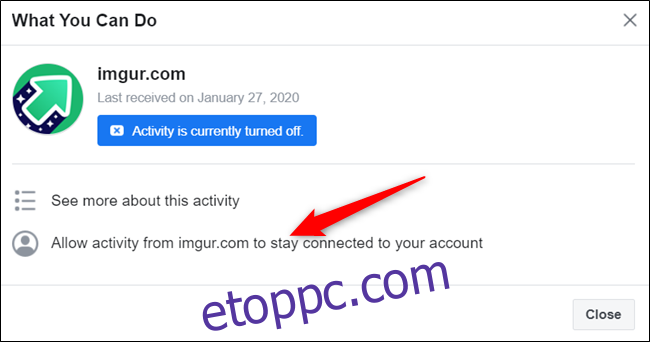
Miután ismét engedélyezi a tevékenységet, az adott alkalmazásban vagy webhelyen végzett műveletei megjelennek a tevékenységlista oldalon.

Hogyan lehet törölni tevékenységi előzményeit a Facebookról
Ha törölni szeretné a Facebookon kívüli tevékenységi előzményeit, ez egy egyszerű folyamat, amelyet néhány kattintással végrehajthat. Ügyeljen arra, hogy ha törli tevékenységi előzményeit, bizonyos alkalmazások és webhelyek kijelentkeztetik Önt, ha ezeket a „Bejelentkezés Facebookkal” funkcióhoz használja.
Indítsa el a böngészőt, és menjen a sajátjához Facebookon kívüli tevékenységek listája. Kattintson az „Előzmények törlése” gombra az oldal jobb oldalán, miután bejelentkezett fiókjába.
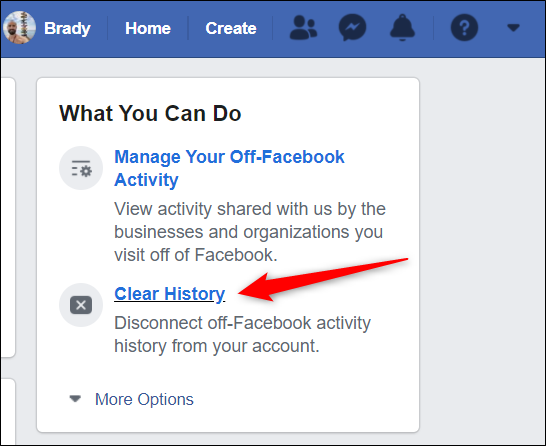
A megjelenő előugró ablakban olvassa el a részleteket, majd válassza az „Előzmények törlése” gombot, ha biztos benne, hogy törölni szeretné a Facebookon kívüli tevékenységét.
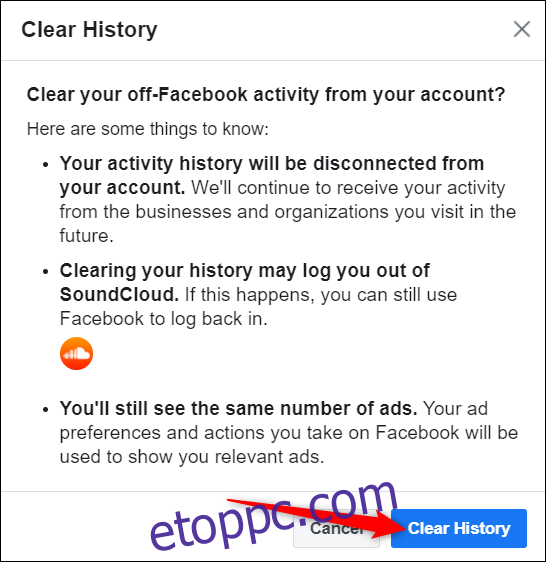
Míg a Facebookon kívüli tevékenységek kiváló lehetőséget jelentenek a Facebook számára a hirdetések célzására, csoportokra, eseményekre és a Marketplace-re vonatkozó javaslatok megtételére, ez nem mindenkinek való. Szerencsére, ha ezek a dolgok nem érdekelnek, könnyen kezelheti vagy teljesen kikapcsolhatja ezt a funkciót.